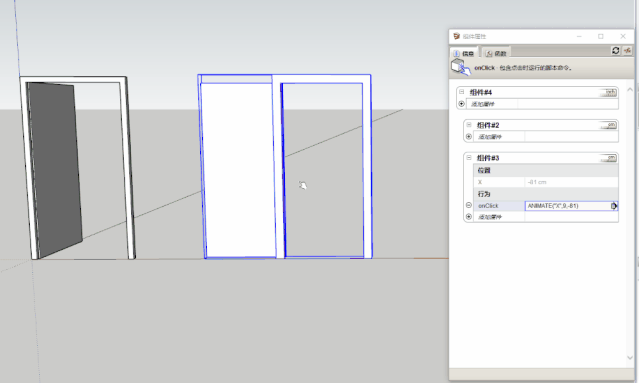推荐:将NSDT场景编辑器加入你的3D工具链
其他系列工具:NSDT简石数字孪生
教程适用
品牌型号:华硕N550JK
系统版本:Windows10 专业版
软件版本:SketchUp 2021
大伙儿建模的时候总会遇到曲面建模,那么SketchUp如何曲面建模?是不是一定要用插件才能完成曲面呢?下面就来分享两种曲面案建模的方法,一起来看下无插件和有插件的情况下都是如何操作的吧!
要问SketchUp不用插件怎样做曲面,那必须是沙盒工具啊!所以先用沙盒创建格栅。
曲面起伏拉出曲面。
提取线条这一步就可以选择是否使用插件了!
无插件建模:将模式切换到线框模式,把线条复制出来即可。
插件建模:直接使用【增强选择】(SUAPP编号3)中的只选择面,把面选中后删除。
接着提取横向的线段,嘿嘿,我也有两种方式~
无插件建模:手动删除竖向上的线条,剩下的就是横向线条了(狗头保命)
插件建模:使用【按角选择】(SUAPP编号266)中的选水平线把竖线的线条选中后删除。
线条提取出来后记得焊接一下,巧了!又有两种方式~
无插件建模:选中后直